Aktive Inventuren
Inventuren dienen der Abstimmung und Anpassung der tatsächlichen Lagerbestände mit den vom Programm verwalteten Beständen.
Aktive Inventuren erreichen Sie unter Lagerverwaltung / Inventuren / Aktive Inventuren.
Alle abgeschlossenen Inventuren werden archiviert und sind im Menüpunkt Lagerverwaltung / Inventuren / Inventur-Historie einsehbar.
Allgemein
Nach dem Aufruf des Menüpunktes Lagerverwaltung / Inventuren / Aktive Inventuren erhalten Sie eine Auflistung aller begonnenen Inventuren. In der Spalte Inventurstatus erkennen Sie den Bearbeitungsstand der Inventur.

Abbildung 15.475: Inventuren
Sie können eine begonnene Inventur fortsetzen, indem Sie diese per Doppelklick
oder  auswählen.
auswählen.
Eine neue Inventur beginnen Sie über den Schalter
 [Ctrl] + [N].
[Ctrl] + [N].
Im Programm gliedert sich jede Inventur in mehrere Schritte:
- Vorbereitung (Artikel- und Lagerauswahl)
- Zähllistengestaltung
- Erfassung der Ist-Bestände und Bewertung
- Abschluss
Während der Inventurvorbereitungsphase besteht ein exklusiver Zugriff auf die Inventurdaten, d.h. diese Phase kann nur von einem Arbeitsplatz aus erfolgen.
Mit den Schaltern  und
und  können Sie die Bearbeitungsschritte wechseln,
können Sie die Bearbeitungsschritte wechseln,  die Inventurbearbeitung unterbrechen und
die Inventurbearbeitung unterbrechen und ![]() die eröffnete Inventur nochmals verwerfen.
die eröffnete Inventur nochmals verwerfen.

Abbildung 15.476: Belegdaten
In der ersten Eingabemaske können Sie einige Rahmendaten für die Inventur, wie z.B. den verantwortlichen Mitarbeiter, eine Bemerkung oder einen ausführlichen Text, hinterlegen.
Da Inventuren immer nur für einen Standort durchgeführt werden können, ist die Auswahl des Standortes zwingend erforderlich.
Hinweis: Das Löschen von Inventuren können Sie über die Rechteverwaltung bzw. Benutzerverwaltung sperren.
Zähllistengestaltung der Inventur
Der Startdialog für die Erfassung von Inventuren ist im Hinblick auf die Bedienung und Optik optimiert. Bei der Erstellung der Zählliste kann über eine Auswahl entschieden werden, ob initial nur Artikel in der Zählliste aufgeführt werden, die einen Bestand von ungleich 0 aufweisen oder ob die Anfangsbestandsliste zusätzlich auch Artikel beinhalten soll, die einen Bestand von 0 aufweisen und über ein Standardlager verfügen.

Abbildung 15.477: Zählliste erstellen
Nach der Erstellung der Zählliste ist natürlich weiterhin eine Bearbeitung möglich. So können nach wie vor über  Menü, unter Anfangsbestandsliste die Funktionen Artikel mit ihrem Standardlager und Lager entsprechend Listenstruktur verwendet werden.
Menü, unter Anfangsbestandsliste die Funktionen Artikel mit ihrem Standardlager und Lager entsprechend Listenstruktur verwendet werden.
Seite Artikelauswahl und Lagerauswahl
Je nach Inventurtyp wird eine Artikeltabelle und/oder eine Lagertabelle angezeigt.

Abbildung 15.478: Artikel- und Lagerauswahl
Über die vorhandenen Schalter 
 bzw.
bzw.  (Kontextmenü) haben Sie die Möglichkeit, eine
individuelle Auswahl der Artikel und Lager für Ihre Inventur vorzunehmen.
(Kontextmenü) haben Sie die Möglichkeit, eine
individuelle Auswahl der Artikel und Lager für Ihre Inventur vorzunehmen.
Dabei ist es möglich, die gewünschten Datensätze in den Listen per
Mehrfachauswahl zu übernehmen. Bei der Artikelauswahl
können Sie diese auch über das Kontextmenü artikelgruppenweise zufügen. Nach Beginn einer Inventur (Erfassungsmodus) mit dem Inventurtyp "Ausgewählte
Artikel ...." können Artikel an dieser Stelle nur einzeln zugefügt werden.
Mittels der Tastatur wechseln Sie zwischen den Tabellen mit den Tasten
[Tab] bzw. [Umsch] + [Tab].
Seite Zähllistengestaltung
Auf dieser Seite erhalten Sie im linken Maskenbereich die strukturelle Übersicht der Zähllisten und deren Lager.
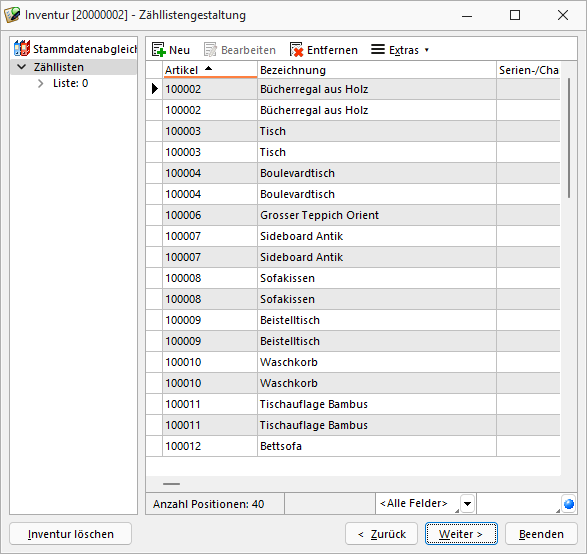
Abbildung 15.479: Zähllistengestaltung
Sie basiert auf den unter Lagerstammdaten vorgenommenen Zuordnungen. Während der Vorbereitungsphase können eventuelle Zuordnungsänderungen jederzeit (Schalter: Stammdatenabgleich) in die aktuelle Struktur übernommen werden.
Ausserdem werden durch den
Stammdatenabgleich auch die Artikeldaten in der Zählliste mit aktualisiert.
Im rechten Maskenbereich werden, getrennt nach Zählliste bzw. Lager, die
jeweils eingefügten Artikel aufgelistet.
Mit den Tastenkombinationen
[Alt] + [P] wechseln Sie in den rechten und mit [Alt] + linker Maustaste in den
linken Maskenbereich.
Über die vorhandenen Schalter können einzelne Artikel zugefügt bzw. entfernt
werden.
Die Anzahl der Positionen je Liste / Lager wird Ihnen in der unteren Statuszeile
der Positionstabelle angezeigt.
Hinweis: In die Zähllisten werden automatisch alle für die Inventur ausgewählten
Artikel eingefügt, für die vom Programm anhand von Lagerbuchungen Soll-Bestände
(positiv oder negativ) ermittelt werden können.
Artikel, die zwar im Artikelstamm
angelegt sind, aber noch nie lagerseitig verwendet wurden bzw. deren
Soll-Bestand Null ergibt, werden somit zunächst
nicht berücksichtigt.
Hierzu gibt es unter Extras den Menüpunkt Anfangsbestandsliste, mit dem die Zählliste wie folgt erweitert werden kann:
- Artikel mit Ihrem Standardlager - die ausgewählten Artikel werden anhand ihres Standardlagers in die entsprechende Zählliste eingefügt.
- Lager entsprechend Listenstruktur - die ausgewählten Artikel werden in die bei Aufruf markierte Zählliste eingefügt.
Zähllistendruck
Den Druck der Zähllisten bzw. Inventurlisten können Sie in dieser Phase über das Untermenü Drucken unter  vornehmen.
vornehmen.
Sie können alle oder nur ausgewählte Listen drucken und dabei innerhalb des Lagers nach verschiedenen Kriterien, u.a. z.B. nach Artikelnummer, Bezeichnung, Artikelgruppe, Wert sortieren.
Sortierung - Wählen Sie dazu aus dem linken Fenster das Feld aus, nach dem sortiert werden soll. Drücken Sie anschliessend den Schalter  .
.
Im Fenster Sortierung steht nun das ausgewählte Datenbankfeld mit Sortiermerkmal.
Mit dem Schalter  können Sie die Sortierrichtung (auf- / absteigend) wechseln.
können Sie die Sortierrichtung (auf- / absteigend) wechseln.
Auch mehrere Sortierkriterien sind zulässig. Führen Sie dazu den Ablauf, wie oben beschrieben, einfach mehrere Male durch. Die Priorität der Sortierung richtet sich nach der Reihenfolge der ausgewählten Felder im Fenster Sortierung.
Der Ausdruck der Zähllisten erfolgt entsprechend der Bildschirmdarstellung, wobei jede Zählliste mit einer neuen Seite beginnt und automatisch 10 Leerpositionen am Ende jeder Liste eingefügt werden.

Abbildung 15.480: Erfassung der Ist-Bestände
In dieser Phase können Sie über Applikationsmenü / Drucken den Druck aller Zähllisten oder für ausgewählte Listen vornehmen.
Seite Erfassung der Ist-Bestände
Hier beginnt die eigentliche Inventurdurchführung, d.h. die Erfassung der tatsächlich gezählten Bestände und deren Bewertung. Die gezählten Bestände tragen Sie in der Spalte "Ist" ein.
Für
Artikel, die in verschiedenen Mengeneinheiten (VPE) geführt werden, bietet
dieses Feld die Möglichkeit (Auswahlschalter oder [F4]) einer bequemen Ermittlung der Inventurmenge
anhand hinterlegter Mengenumrechnungen.
Mit den Schaltern  ,
,  bzw.
bzw.
 stehen Ihnen weitere umfangreiche Bearbeitungsmöglichkeiten zur
Verfügung:
stehen Ihnen weitere umfangreiche Bearbeitungsmöglichkeiten zur
Verfügung:
- Zufügen bzw. Bearbeiten von Eintragungen in der Zählliste
- Soll-Ist Übernahme - die vom Programm ermittelten Soll-Bestände werden automatisch in die Ist-Bestände übernommen.
- Negative Ist-Werte Null setzen - alle ermittelten negativen Soll-Bestände werden automatisch auf Null gesetzt.
- Drucken - Druck der Zähllisten bzw. Inventurlisten nach vorheriger Sortierung
- Textimport - Übernahme der Ist-Bestände per Textdatei
- Bewertung - Änderung der getroffenen Bewertungskriterien für alle gezählten Einträge oder für die komplette Liste.
- Testlauf Inventurabschluss - Prüft den Inventurabschluss auf Felder, wie z.B. doppelte Seriennummer, falsche Lagerplatzzuordnungen, Überschreitung der maximalen Lagermengen,
- Spalteneditor - Anordnung und Ausrichtung der Spalten in den Tabellen
- Office-Export - Übergabe an Word/Excel und OpenOffice Cald/Writer
Abschluss
Sind alle Inventurergebnisse erfasst worden, muss die Inventur über den entsprechenden Schalter abgeschlossen werden.
Hierfür ist wieder der exklusive Zugriff auf die Inventurdaten notwendig, d.h. nur von einem Arbeitsplatz aus kann diese Funktion ausgeführt werden, während an allen anderen Arbeitsplätzen die Inventur-Erfassungsmaske geschlossen ist.
Mit Abschluss der Inventur werden anhand der Inventur-Differenzen die entsprechenden Lagerbuchungen vorgenommen und die Bestände der Artikel in den jeweiligen Lagern aktualisiert. Alle abgeschlossenen Inventuren werden archiviert und sind im Menüpunkt Inventur-Historie einsehbar.
Hinweis: Während der Inventurvorbereitungsphase besteht ein exklusiver Zugriff auf die Inventurdaten, d.h. diese Phase kann nur an einem Arbeitsplatz erfolgen.
Für alle beteiligten Artikel werden die Inventurwerte wie Soll/Ist-Bestand, Datum, Differenzmenge und Wert usw. entsprechend gespeichert.
Die Erfassung der gezählten Bestände (Ist-Bestände) kann dann wieder von allen Arbeitsplätzen aus erfolgen.
Den Inventurabschluss können Sie über die Rechteverwaltung sperren.